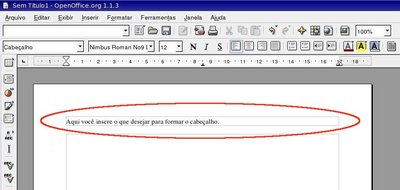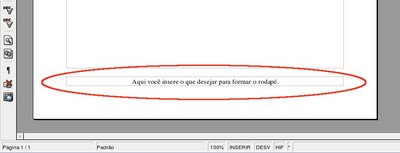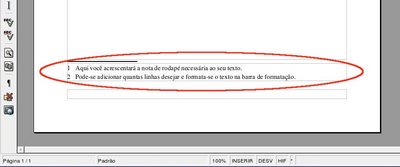Formatação especial no Open Office
Neste 5° tutorial vamos abordar formatação "especial" no OO como: caracteres especiais; cabeçalho, rodapé e notas de rodapé; data, hora; numeração de página e moldura flutuante.
[ Hits: 84.813 ]
Por: Perfil removido em 10/06/2005
Cabeçalho, rodapé e notas de rodapé
a) clique em "inserir -> cabeçalho -> padrão";
b) aparecerá uma área de texto separada do corpo principal e comum a todas as páginas;
c) insira o texto que desejar e formate-o com um texto comum.
Rodapé é o texto colocado no final da página, também referenciando-o. Para obtê-lo:
c) clique em "inserir -> rodapé -> padrão";
d) aparecerá uma área de texto separada do corpo principal e comum a todas as páginas;
e) insira o texto que desejar e formate-o com um texto comum.
OBS: A formatação quanto a posição no texto, tamanho da fonte e etc é feita na barra de formatação como os demais caracteres.
Notas de rodapé
São textos explicativos no final da página, associados a uma palavra, frase ou período; conceitos, idéias e demais informações que necessitem de uma abordagem mais detalhada. Para obtê-las:
e) insira o cursor de texto no local onde estará a nota;
f) clique em "inserir -> nota de rodapé";
g) aparecerá uma janela como esta:
OBS: É possível acrescentar rodapés e notas de rodapé simultaneamente.
Se você desabilitar quaisquer dos 3 recursos aqui citados, TODOS os conteúdos existentes serão apagados.
2. Cabeçalho, rodapé e notas de rodapé
3. Data, hora e numeração de página
4. Moldura flutuante
Dá para usar BackTrack como desktop! Sabia?
Minecraft 1.8.1 - Arquivo server.properties
Crie alias para as tarefas que possuam longas linhas de comando - bash e zsh
Configurando servidor Samba como Workgroup no Slackware
Resumo do documentário Revolution OS
Bioinformática - PhyML: alinhamento de sequências nucleotídicas em ambiente paralelo
Sweave: Interface entre R e LaTex
Instalando o Ultra Servidor no Debian Lenny
Dimdim: Solução de webconferência gratuita e poderosa
Experimentos com remasterização de Sabayon
esta opção de ir em inserir - caractere especial, seria a mais logica mas não a mais cômoda gostaria de saber se há alguma forma de configurar atalhos rápidos com alt+21 e outros para caracteres especiais muito utilizados como simbolo de paragrafo e outros.
eu também gostaria de saber como inserir caractere especial do openoffice a partir do teclado.
Exemplo a bolinha de primeiro, segundo, terceiro.
Olá Pessoal,
Recentemente descobri uma maneira muito fácil de inserir caracteres especiais tais como o a superior ª, bolinha de primeiro, segundo, 1°, 2°, o parágrafo tal como art 212, §1° do CPC.
Use no seu teclado a tecla AltGr com o item no teclado que fica no canto inferior direito de algumas teclas.
Por exemplo, no meu teclado ABNT2 o § fica na telca de (+ e =), logo precione o AltGr (é o Alt do lado direito da barra de espaço) e juntamente precione a tecla desejada. Simples !
No entanto no Windows os caracteres especiais também podem ser acessados de outra maneira, utilize o Alt (Alto do lado esquerdo da barra de espaço) e ao mesmo tempo digite o número do caractere especial no teclado numérico. Por exemplo, o comando Alt 167 (tecla Alt + número 167) vai lhe fornecer a bolinha de primeiro: º .
Alguém sabe como ultilizar a combinação numérica no Linux ?
Para fazer ª , º ou § é só usar a tecla Alt Gr + o símbolo que deseja. O º fica próximo a tecla Enter no teclado ABNT2.
É possível encontrar outros caracteres especias usando a tecla "Alt Gr" conforme a configuração de seu teclado.
Por exemplo, no teclado ABNT2, tecle 'Alt Gr' + 'x' para conseguir o caracter '»' e 'Alt Gr' + 'x' para '«'.
Já com o 'Shift' você consegue outras conbinações: 'Alt Gr' + 'Shift' + 'u' = ' ↑ '.
Parabéns pela dica!!
Muito útil, digitei vários textos deixando sem caracteres especiais, e pensando uma hora pesquiso como se faz, tipo o Alt+167, que seria a bolinha do primeiro.
Claro que a gente lembra alguns atalhos do windows para caracteres especiais, agora, o BROffice ter a opção 'inserir caractere especial' é uma mão na roda!
Não preciso mais decorar atalhos!
Parabéns ao BROffice!
Patrocínio
Destaques
Artigos
Passkeys: A Evolução da Autenticação Digital
Instalação de distro Linux em computadores, netbooks, etc, em rede com o Clonezilla
Título: Descobrindo o IP externo da VPN no Linux
Armazenando a senha de sua carteira Bitcoin de forma segura no Linux
Enviar mensagem ao usuário trabalhando com as opções do php.ini
Dicas
Instalando Brave Browser no Linux Mint 22
vídeo pra quem quer saber como funciona Proteção de Memória:
Encontre seus arquivos facilmente com o Drill
Mouse Logitech MX Ergo Advanced Wireless Trackball no Linux
Compartilhamento de Rede com samba em modo Público/Anônimo de forma simples, rápido e fácil
Tópicos
Como abrir o pycharm no linux (2)
VMs e Interfaces de Rede desapareceram (12)
Top 10 do mês
-

Xerxes
1° lugar - 74.697 pts -

Fábio Berbert de Paula
2° lugar - 54.884 pts -

Mauricio Ferrari
3° lugar - 17.044 pts -

Andre (pinduvoz)
4° lugar - 15.733 pts -

Alberto Federman Neto.
5° lugar - 15.558 pts -

Daniel Lara Souza
6° lugar - 15.141 pts -

Diego Mendes Rodrigues
7° lugar - 14.817 pts -

Buckminster
8° lugar - 13.623 pts -

edps
9° lugar - 12.527 pts -

Alessandro de Oliveira Faria (A.K.A. CABELO)
10° lugar - 11.913 pts